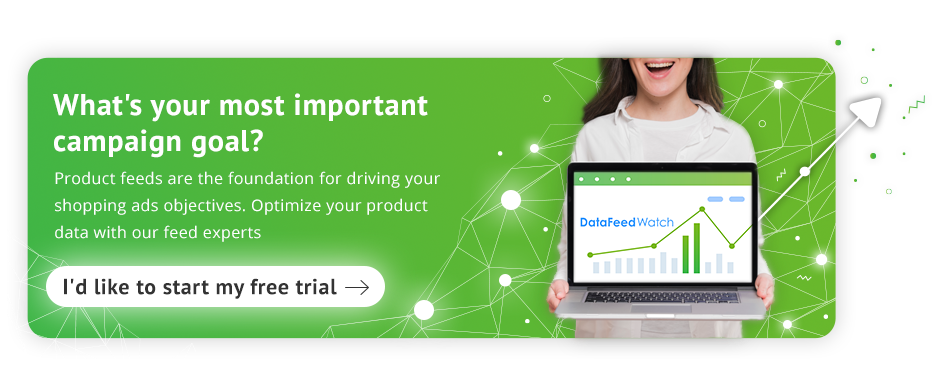اتصالات FTP و Google Merchant Center [دليل سهل]
نشرت: 2022-09-01ما هي عمليات نقل ملفات FTP؟
ربما لم تسمع مطلقًا عن نقل الملفات عن طريق اتصالات FTP ، أو ربما تكون قد سمعت بذلك ولكن العملية برمتها بدت معقدة للغاية بحيث يتعذر عليك الدخول فيها. لنبدأ من الأساسيات ونستكشف ما هي FTPs خارج عالم PPC.
يرمز FTP إلى بروتوكول نقل الملفات . بأبسط العبارات الممكنة ، يسمح لنظامين (أو أكثر) بالتواصل بين بعضهما البعض ونقل الملفات.
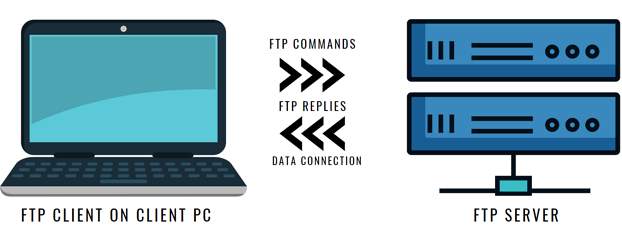
للسياق ، تخيل أنك تكتب عنوان URL كاملًا في شريط البحث في المتصفح. عادةً ما تقوم بالوصول إلى معظم مواقع الويب بدءًا من http: // متبوعًا غالبًا بـ www. يرمز HTTP إلى "Hypertext Transfer Protocol" ويسمح للأنظمة بالاتصال على شبكة الويب العالمية.
يتبع FTP نفس المنطق. ولكن بدلاً من البدء بـ " http: // " سترى سطرًا مثل هذا بدلاً من ذلك: ftp: // uploads.google.com. وبدلاً من السماح بالوصول إلى الإنترنت من خلال متصفح الويب ، فإنه يسمح لك بنقل الملفات إلى أنظمة أخرى باستخدام موجه أوامر جهاز الكمبيوتر الخاص بك.
يغذي البيانات و FTP
لذلك ، للوصول إلى خلاصات البيانات - عند تحميل الخلاصات الخاصة بك بعنوان URL ، فأنت تستخدم اتصال "http: //" وعندما تقوم بالتحميل عبر FTP ، فأنت تستخدم اتصال "ftp: //". إنها مجرد طريقة أخرى تتواصل بها الأنظمة مع بعضها البعض.
ستستخدم طريقة الاتصال هذه لإرسال ملفك إلى خوادم Google وتجعل من الممكن تحديث خلاصتك الرئيسية حتى 4 مرات في اليوم .
المتطلبات: ما تحتاجه للبدء
الآن بعد أن فهمنا ما هو FTP ، إليك المتطلبات العامة:
- تحتاج إلى تثبيت عميل FTP * على جهاز الكمبيوتر الخاص بك أو أن تكون على دراية باستخدام سطر الأوامر في جهاز الكمبيوتر الخاص بك. أو ، إذا كنت تستخدم DataFeedWatch ، فسنستبدل الحاجة إلى أي من هذين الخيارين.
* عملاء FTP هم برنامج تابع لجهة خارجية يتيح لك استخدام اتصالات FTP دون الحاجة إلى كتابة الأشياء في موجه أوامر جهاز الكمبيوتر الخاص بك يدويًا. - عنوان FTP : هذا هو مثال "url" الذي عرضناه أعلاه ، ولكن يمكن أن يكون أيضًا سلسلة من الأرقام. لغرضنا ، ستستخدم ftp://uploads.google.com لأن هذا هو المكان الذي ترسل فيه خلاصة البيانات الخاصة بك.
- حساب FTP : إذا كنت لا تتصل بشكل مجهول ، فستحتاج إلى اسم مستخدم وكلمة مرور. في هذه الحالة ، ستقوم بإعداد حساب FTP الخاص بك مباشرةً في Google Merchant Center والحصول على تفاصيل حسابك هناك.
ملاحظة حول أوضاع الاتصال
هناك وضعان مختلفان عند الاتصال يسمى نشط أو سلبي . كما سنرى أدناه في قسم استكشاف الأخطاء وإصلاحها ، يوصى باستخدام اتصال سلبي. دائمًا ما يكون "الوضع النشط" هو الوضع الافتراضي ، لذا من أجل استخدام "الوضع الخامل" ، ستحتاج إلى اختياره يدويًا. سنشرح كيفية القيام بذلك لكل طريقة أدناه.
اذهب إلى الأعلى أو 
فوائد استخدام اتصالات FTP لتحميل خلاصتك
دعنا نلقي نظرة على الأسباب التي قد تجعلك ترغب في بدء استخدام اتصال FTP لتحميل خلاصات البيانات الخاصة بك.
- يسمح بعدة تحميلات يومية
يوصى بتحديث موجز البيانات الخاص بك مرة واحدة يوميًا ، ولكن ما هي فوائد زيادة هذا الرقم إلى عدة مرات في اليوم؟
- يمكن أن تساعدك على زيادة الأداء العام لحملتك.
- لا داعي للقلق بشأن الإعلان عن المنتجات غير المتوفرة في المخزون.
- يعطي تجربة أفضل للأشخاص الذين يشاهدون إعلاناتك.
بشكل عام ، من الأفضل دائمًا استخدام البيانات الحديثة في إعلاناتك. يقلل من فرص الحصول على رفض في Merchant Center (مثل
أخطاء التسعير) ويمنعك من إهدار ميزانيتك الإعلانية على المنتجات غير المتوفرة في المخزون.
ستنعكس أي تغييرات يتم إجراؤها في إعلاناتك بشكل أسرع مما لو كنت تقوم بتحديث خلاصاتك مرة واحدة فقط في اليوم (أو أقل كثيرًا).
- من السهل اقامة
إعداد حساب FTP الخاص بك واستخدامه لإرسال خلاصاتك إلى Google Merchant Center ليس بالأمر المعقد ولن يستغرق الكثير من الوقت. وبصفتك بائع تجزئة ، فإن الوقت والجهد هما من أهم مواردك.
اذهب إلى الأعلى أو 
اتصالات DataFeedWatch و FTP
إذا كنت تستخدم DataFeedWatch ، فقد تكون على دراية بهاتين الطريقتين لتحميل الخلاصات: مباشرة باستخدام ملف من جهاز الكمبيوتر الخاص بك أو باستخدام عنوان URL مثل جداول بيانات Google ، على سبيل المثال.
يعد استخدام FTP خيارًا آخر لديك قد يكون أقل شهرة. يتطلب خطوتين إضافيتين أكثر من هاتين الخطوتين الأوليين ، ولكن من السهل القيام به بمجرد معرفة هذه الخطوات. كما ذكرنا أعلاه ، تتمثل إحدى مزايا الذهاب إلى مسار FTP في أنه يجعل من الممكن تحميل خلاصتك الرئيسية حتى 4 مرات في اليوم (نظرًا لأن هذا هو حد Google).
في كل مرة يتم فيها تحديث خلاصتك في DataFeedWatch ، سيتم إرسالها عبر FTP إلى Google Merchant Center. لذلك ، لتحقيق أقصى استفادة من هذه التحديثات ، تأكد من أن تحديثاتك المجدولة في DataFeedWatch تتماشى مع الأوقات التي تقوم فيها عادةً بإجراء تغييرات على متجرك عبر الإنترنت. سينتج عن كل تحديث لمتجر في DataFeedWatch تحديث للخلاصة يؤدي بعد ذلك إلى إرسال خلاصتك المحدّثة إلى Merchant Center.
اتبع هذه الخطوات لتحميل موجز البيانات الخاص بك عبر FTP باستخدام DataFeedWatch:
بمجرد إنشاء حساب FTP الخاص بك في Google Merchant Center (المزيد عن ذلك أدناه) ، ستتمكن من ربطه بحساب DataFeedWatch الخاص بك.
- سجّل الدخول إلى حسابك وانقر على "المتاجر"
- حدد اسم متجرك
- انتقل إلى "تعديل القناة"
- اختر "خيارات FTP" واملأ المعلومات
اذهب إلى الأعلى أو 
كيفية إعداد حساب FTP الخاص بك والاتصال بـ Google
بشكل عام ، هناك العديد من الطرق التي يمكنك من خلالها إنشاء حساب FTP. ولكن لغرض تحميل خلاصات منتجاتك إلى Google ، ستتمكن من إنشائها مباشرةً في Google Merchant Center. لنستعرض الخطوات معًا:
إنشاء حساب FTP في Google Merchant Center
- سجّل الدخول إلى حسابك في Google Merchant Center
- ابحث عن القائمة المنسدلة المكونة من 3 نقاط ثم اختر SFTP / FTP / GCS> SFTP / FTP
- نظرًا لأننا نستخدم FTP ، اختر خيار "إنشاء حساب FTP" واتبع الخطوات هناك
- سيتم إنشاء اسم المستخدم الخاص بك تلقائيًا ، ثم انقر فوق "إنشاء كلمة مرور" والتي ستنشئ كلمة مرور لك وتنشيط حسابك.
- بعد ذلك سترى نافذة منبثقة بكلمة المرور هذه. تأكد من الاحتفاظ بكلمة المرور هذه في مكان آمن ، لأنك لن تتمكن من الوصول إليها بمجرد رفض النافذة المنبثقة.
هل تواجه مشكلة في تسجيل الدخول إلى حسابك على الفور؟ هذا أمر طبيعي ، لذا قد تحتاج إلى الانتظار بضع ساعات حتى يبدأ العمل.
تحميل ملف موجز المنتج الخاص بك باستخدام FTP
إذن ، كيف يعمل تحميل ملفاتك عبر FTP بالفعل؟ هناك طريقتان رئيسيتان يمكنك اتباعهما للقيام بذلك:
- الأول هو استخدام برنامج أو عميل تابع لجهة خارجية. هذه هي أسهل طريقة وستعمل بشكل جيد لجميع المبتدئين.
- والثاني هو استخدام سطر الأوامر على جهاز الكمبيوتر الخاص بك وستختلف التعليمات الخاصة بذلك حسب نظام تشغيل جهاز الكمبيوتر الخاص بك.
ملاحظة لمستخدمي DataFeedWatch: يمكنك تخطي هذه الخطوة وتوصيل حساب FTP فقط أثناء تسجيل الدخول إلى حساب DataFeedWatch الخاص بك.

دعنا نلقي نظرة على كل منها بعمق.
عملاء الطرف الثالث
إذا كانت فكرة تحميل الخلاصات الخاصة بك باستخدام سطر الأوامر بجهاز الكمبيوتر الخاص بك تبدو شاقة ، فإن استخدام برنامج تابع لجهة خارجية سيكون مثالياً بالنسبة لك. يُعرفون أيضًا باسم عملاء FTP.
بعض الأنواع الشائعة هي:
- FileZilla : هذا البرنامج مخصص لمستخدمي Windows وهو حل مجاني مفتوح المصدر. يمكنك تنزيل العميل من موقعه على الويب ، والتحقق من آخر التحديثات والحصول على معلومات مفيدة أخرى. (يعمل أيضًا لمستخدمي Linux)
- WinSCP : هذا عميل مجاني آخر مفتوح المصدر لمستخدمي Windows فقط. لديهم أكثر من 150 مليون عملية تنزيل وتحديث بميزات وتحسينات جديدة.
- الجلب : يمكن استخدام هذا البرنامج المحدد لنظام التشغيل Mac مع الإصدار التجريبي المجاني لمدة 15 يومًا ثم يمكن شراؤه مقابل 29 دولارًا.
- Cyberduck : يعمل مع مستخدمي Windows و Mac. إنه خادم حر ومتصفح التخزين السحابي مع تحديثات وتحسينات منشورة بانتظام.
باستخدام سطر الأوامر
قد يكون استخدام سطر الأوامر في FTP أفضل لملفاتك للأشخاص الذين لديهم فهم أكثر تقدمًا لكيفية عملها. ولكن بمساعدة البرامج التعليمية ، يجب أن يكون أي شخص قادرًا على إدارتها. ستكون هناك طرق مختلفة للقيام بذلك اعتمادًا على ما إذا كنت تستخدم جهاز كمبيوتر يعمل بنظام Windows أو Mac أو Linux.
هناك تعليمات شاملة في قسم المساعدة في Merchant Center لكل منها.
ملاحظة حول عمليات الجلب المجدولة
يمكنك أيضًا استخدام FTP لتحميل خلاصاتك باستخدام عمليات الجلب المجدولة ، ولكنها تعمل بشكل مختلف قليلاً. في هذه الحالة ، تستخدم الخوادم الخاصة بك لاستضافة ملفاتك ويصبح الحصول على اسم مستخدم أو كلمة مرور أمرًا اختياريًا. لهذا السبب ، فإن معلومات اسم المستخدم التي تراها ضمن قسم "SFTP / FTP / GCS" في Google Merchant Center مخصصة للوصول إلى خادم Google ، وليس خادمك.
اذهب إلى الأعلى أو 
6 المشكلات الشائعة وكيفية استكشافها وإصلاحها
بينما يعد إعداد FTP الخاص بك أمرًا بسيطًا للغاية ، فقد تواجه بعض العوائق. فيما يلي أكثرها شيوعًا مع الحل.
- لم يتم العثور على الخادم
أولاً ، تحقق للتأكد من أنك تقوم بتسجيل الدخول بعنوان URL الصحيح: ftp://uploads.google.com
".
ولكن ، إذا كنت تستخدم عميل FTP ، فستحتاج إلى أخذ "ftp: // " من عنوان url واستخدام " uploads.google.com " - مشاكل تسجيل الدخول (اسم المستخدم / كلمة المرور غير موجودة)
إذا كنت تواجه مشكلات في تسجيل الدخول ، فقد تكون هناك عدة أسباب مختلفة لذلك. يمكنك استخدام هذه القائمة لتضييقها:- هل أنشأت حسابك للتو؟ قد تحتاج إلى الانتظار بضع ساعات حتى يتم تنشيطه ثم المحاولة مرة أخرى.
- هل تستخدم اسم المستخدم الصحيح؟ يمكنك التحقق مرة أخرى مما هو موجود في حسابك على Merchant Center من خلال النقر على القائمة التي تحتوي على 3 نقاط> SFTP / FTP / GCS> اسم المستخدم.
- هل نسيت كلمة المرور الخاصة بك؟ لا يتم تخزين كلمة مرورك في أي مكان في Google Merchant Center كإجراء أمني وقائي ، لذلك في هذه الحالة ستحتاج إلى إنشاء كلمة مرور جديدة. للقيام بذلك ، قم بتسجيل الدخول إلى حسابك> انقر فوق رمز الأدوات> انتقل إلى علامة التبويب SFTP / FTP / GCS> الإعدادات> إنشاء كلمة مرور جديدة> تأكيد.
- هل رأيت رسالة تقول "تم رفض الاتصال"؟ من المحتمل أنك تستخدم جدار حماية لا يسمح لك بالاتصال. تحقق من أن جدار الحماية الخاص بك سمح بعناوين IP الموجودة هنا .
إذا جربت كل هذه الحلول ولكنك لا تزال تواجه مشكلات في تسجيل الدخول ، فقد تكون هناك مشكلة تقنية أكثر تقدمًا. في هذه الحالة ، يمكنك الاتصال بدعم Google ومعرفة كيف يمكنهم مساعدتك.
- هل أنشأت حسابك للتو؟ قد تحتاج إلى الانتظار بضع ساعات حتى يتم تنشيطه ثم المحاولة مرة أخرى.
- يظهر خطأ مثل "لا يمكن إنشاء اتصال البيانات" أو "خطأ مجلد FTP"
ذكرنا سابقًا أن هناك اتصالات FTP نشطة وغير نشطة. إذا رأيت أحد هذه الأخطاء ، فحاول استخدام اتصال FTP سلبي بدلاً من اتصال نشط.- سطر الأوامر: اكتب اقتباس PASV قبل تحميل ملفك لتشغيل الوضع الخامل
- عميل FTP: يجب أن يكون هناك خيار لتشغيل الوضع الخامل مع أي عميل FTP تستخدمه
- مستعرض الإنترنت: ابحث في إعدادات متصفح الإنترنت (أو الأدوات المتقدمة) وابحث عن خيار تشغيل الوضع الخامل لبروتوكول نقل الملفات (FTP)
- سطر الأوامر: اكتب اقتباس PASV قبل تحميل ملفك لتشغيل الوضع الخامل
- يظهر خطأ "اسم الملف غير مسموح به"
إذا رأيت هذا الخطأ ، فتحقق من هذين الأمرين:- يجب ألا يحتوي اسم الملف الخاص بك على مسافات ، لذا تأكد من إزالتها إذا كان لديك أي مسافات
- يجب أن يتطابق اسم ملفك تمامًا مع الاسم الذي سجلته في حسابك .
يجب أن يؤدي إصلاح هذين الأمرين إلى معالجة الخطأ.
- يجب ألا يحتوي اسم الملف الخاص بك على مسافات ، لذا تأكد من إزالتها إذا كان لديك أي مسافات
- لم يتم تسجيل موجز البيانات بالاسم الذي تستخدمه
تمامًا كما حدث مع الخطأ السابق ، ستحتاج إلى التأكد من تطابق اسم الملف تمامًا مع الاسم الذي قمت بتسجيله. - يظهر خطأ "إعادة تعيين اتصال FTP بواسطة النظير"
"النظير" في هذه الحالة هو Google وهذا يعني فقط أن الاتصال بالإنترنت قد فُقد أثناء محاولتك تحميل خلاصتك. ستحتاج إلى المحاولة مرة أخرى. إذا كان حجم الملف أكبر من 200 ميغابايت ، فقد يساعد ذلك في تقسيمه إلى ملفات أصغر ثم المحاولة مرة أخرى.
اذهب إلى الأعلى أو 
استنتاج
الآن بعد أن أصبح لديك المزيد من المعلومات حول ماهية اتصالات FTP ، يمكنك التفكير في استخدامها كطريقة جديدة لتحميل موجز المنتج الخاص بك. إنه مناسب لأي بائع تجزئة أو تاجر ، وإذا كنت لا تشعر بالراحة عند استخدام سطر أوامر جهاز الكمبيوتر الخاص بك ، فهناك برنامج تم إنشاؤه لهذا الغرض.
اذهب إلى الأعلى أو 
التعليمات
ماذا تعني FTP؟
يرمز FTP إلى بروتوكول نقل الملفات.هل استخدام FTP آمن؟
لا يستخدم FTP تشفير البيانات ولم يتم إنشاؤه ليكون شكلاً آمنًا لنقل المعلومات. إذا كنت تبحث عن طريقة أكثر أمانًا ، فسيتم تشفير SFTP (بروتوكول نقل الملفات الآمن).هل تحتاج إلى معلومات تسجيل الدخول؟
نعم ، ستتمكن من استخدام Google Merchant Center لإنشاء حساب FTP وإنشاء كلمة مرور. ضع في اعتبارك أنه سيتم الوصول إلى اسم المستخدم الخاص بك لاحقًا ، ولكن ستحتاج إلى الاحتفاظ بكلمة مرورك في مكان آمن.